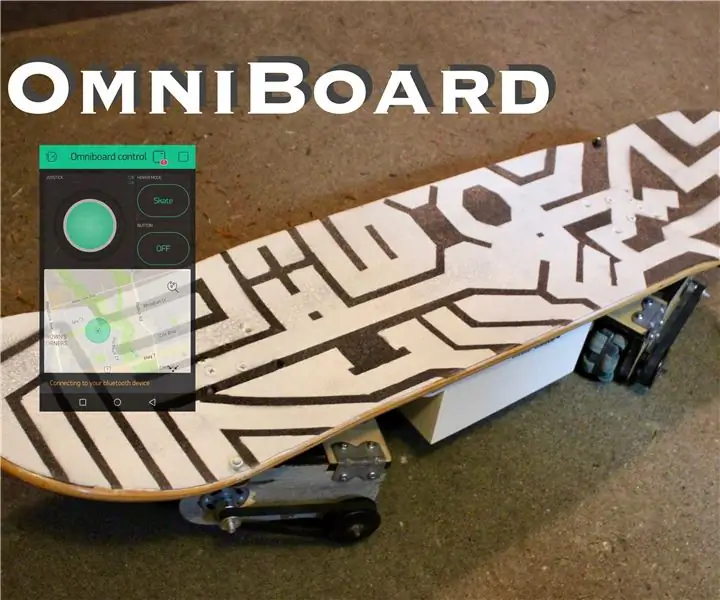
Мазмұны:
- 1 -қадам: құралдар мен материалдар
- 2 -қадам: Бұл қалай жұмыс істейді
- 3 -қадам: Омни дөңгелектерінің осьтерін жинау
- 4 -қадам: Дөңгелекті жүк көліктерін кесу және бұрғылау
- 5 -қадам: Omni Wheel жүк көліктерін жинау
- 6 -қадам: скейтборд платформасына орнату
- 7 -қадам: қозғалтқыштарды дәнекерлеу
- 8 -қадам: ESC батарея қосқыштарын дәнекерлеу
- 9 -қадам: Қуатты тарату тақтасын (PDB) дәнекерлеу
- 10 -қадам: сымдарды қосу
- 11 -қадам: ESC режимін өзгерту
- 12 -қадам: Bluetooth модулі мен телефонмен байланыс
- 13 -қадам: Arduino қалқанын дәнекерлеу
- 14 -қадам: Blynk арқылы қосымшаны құру
- 15 -қадам: Arduino көмегімен виджеттермен байланыс
- 16 -қадам: Omniboard контроллерін бағдарламалау
- 17 -қадам: Электроника корпусын орнату
- 18 -қадам: Сурет салу
- 19 -қадам: Тест және демо
- Автор John Day [email protected].
- Public 2024-01-30 10:27.
- Соңғы өзгертілген 2025-01-23 14:51.

OmniBoard-бұл Bluetooth смартфон қосымшасы арқылы басқарылатын жаңа электр скейтборд-говерборды гибридті. Ол екі тақтаның да қол жеткізе алатын еркіндігінің барлық үш дәрежесімен қозғала алады, алға қарай жылжи алады, өз осінің айналасында айналады және бүйірге ілінеді.
Бұл сізге қалаған бағытта қозғалуға, сондай -ақ әдеттегі көлік түрімен (электрлік) скейтбордтармен, ұшып жүру тақталарымен, автомобильдермен, велосипедтермен және басқалармен алмайтын ұсақ амалдарды жасауға мүмкіндік береді.
Досым екеуміз OmniBoard -ты қызықты жаттығулар мен сынақтар ретінде құруды шештік, сонымен қатар Instructables сайыстарына қатысамыз, атап айтқанда, дөңгелектерге шақыру. Біз бұрын -соңды болмаған, керемет және пайдалы болатын нәрсе жасағымыз келді. Қоғамдық көлік жүйесі жиі сенімсіз болғандықтан, жұмысқа таңертең және түстен кейін қалада көлік қозғалысы нашар болғандықтан, велосипед немесе скейтборд сияқты балама көлік түрі пайдалы. Электр скейтбордтары мен велосипедтер ұзақ қашықтыққа жүру үшін пайдалы, бірақ бұл тақырып бойынша көптеген тұтынушылар мен DIY шешімдері бар. Сондықтан біз дөңгелекті ойлап тауып, жаңа және көңілді OmniBoard жасауды шештік.
1 -қадам: құралдар мен материалдар



Жетек жүйесі
- (4) Omni Wheels
- (4) 60 тіс шкиві
- (4) 20 тісті доңғалақ
- (4) GT2 уақыт белбеуі (біз 140 тісті қолдандық)
- (8) 7мм ID, 19мм OD подшипник*
- (20) M5 (немесе ұқсас өлшемдегі) станок бұрандалары, ұзындығы шамамен 25 мм*
- (28) Гайкалар, бұрандалармен бірдей мөлшерде*
- (32) № 2 ағаш бұрандалар, ұзындығы 3/8 «*
- (16) Бұрыштық жақшалар, жақсырақ төрт тесік, бұрыштан бұрандалы тесікке дейін кемінде 1/2 дюйм болуы керек*
- 1'x2 'фанера парағы*
- Скейтбордтың беті
Электроника:
Жетек жүйесі
- (4) DC қозғалтқыштары
- (4) электронды жылдамдық реттегіштері (ESC)
- Қуатты тарату тақтасы (PDB)
- 16AWG силикон сымы - қызыл және қара
- XT90 қосқышының параллель бөлгіші
- XT90 қосқыш еркек құйрығы бар
- (8 жұп) 4 мм оқ қосқыш
- (4 жұп) XT60 қосқыштары
- (2) LiPo батареялары
Қашықтықтан басқару
- Екі жақты Perf Board*
- LM7805 кернеу реттегіші*
- 24AWG қатты ядролы сымдар - түрлі түсті*
- HC-05 Bluetooth модулі*
- Arduino Uno v3*
- (32 істікшелі) Екі жақты ер түйреуішті тақырыптар*
- (12 істікшелі) Бір жақты але түйреуішті тақырыптар*
Құралдар:
- Дәнекерлеу станциясы мен дәнекерлеу
- Сым кескіштер
- Сымды тазартқыштар
- Қысқыштар
- Қайшы
- Бұрғылау ұштары: 1-3/8 «, 3/4», 1/4 «
Жабдық
- 3D принтері
- Лазерлік кескіш
- Band Saw
- Бұрғылау баспасы
*Жергілікті электроника дүкенінен немесе аппараттық дүкеннен алынды.
2 -қадам: Бұл қалай жұмыс істейді
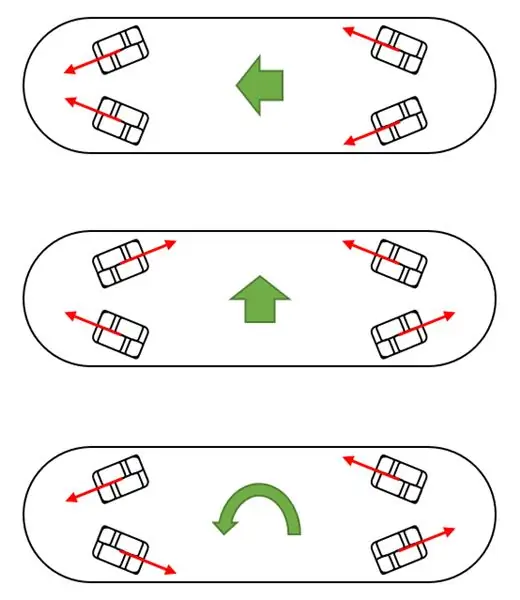
Omniboard - бұл электр скейтборды мен ховерборд! Ол телефонда джойстикпен басқарылатын алға және артқа, бүйірге және айналуға қабілетті.
Omniboard әр бағытты дөңгелекке бекітілген төрт қозғалтқыштан тұрады. Дөңгелектердің жанама сырғуына рұқсат етілгендіктен, әр қозғалтқыштың жылдамдығы мен бағытының өзгеруі тақтаға жоғарыдағы суретте көрсетілгендей пайдаланушы таңдаған кез келген бағытта қозғалуға мүмкіндік береді.
3 -қадам: Омни дөңгелектерінің осьтерін жинау




Біліктерді жинау үшін сізге қажет бөліктер:
- (8) 3D басып шығарылған мойынтіректер аралығы
- (4) 3D басып шығарылған үлкен шкив аралық
- (8) мойынтірек
- (4) омни дөңгелегі
- (4) Үлкен шығыр
- (4) 3x3x80 мм пернетақта
Алдымен, суретте көрсетілгендей, біліктің ұшына мойынтірек аралықты қою керек. Бөлгіш өте тығыз бекітілген, сондықтан мен оны алу үшін вице немесе балға қолдануды ұсынамын. Егер ол тым бос болса, оны ілмекті сәл жоғары жылжытыңыз және мойынтіректі бекітіңіз. Екінші жағына жағасы туралы алаңдамаудың қажеті жоқ.
Әрі қарай, омни дөңгелегін сырғытыңыз, содан кейін мойынтіректерді бөлгіш қарсы бағытта. Сіз қазір мойынтіректерді сырғыта аласыз (олардың көп емес екендігі маңызды емес) және бұл суреттегідей болуы керек. Соңында, ұзын арық шкивтерді бөлгіштерді шығырға сырғытып алуға болады. Бұл кезде шкивтің бұрандаларын қатайтпаңыз немесе оларды тірекке бекітпеңіз. Олар кейінірек келеді.
4 -қадам: Дөңгелекті жүк көліктерін кесу және бұрғылау
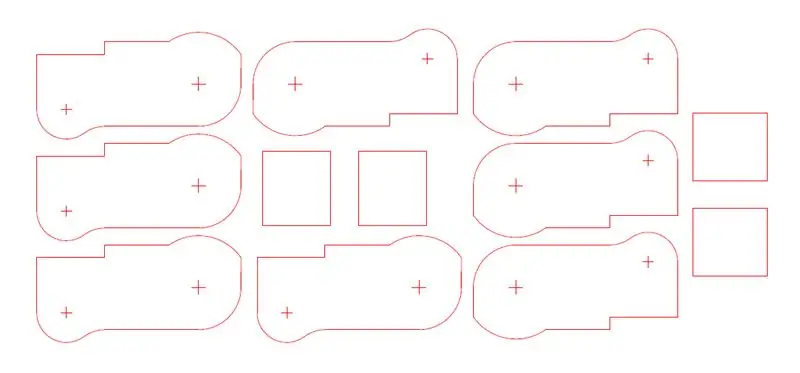




Бұл жерде сіздің лазерлік кескіш пен қалыңдығы 3/8 дюймдік фанер өте ыңғайлы! Жақтауды лазермен кесуге арналған АЖЖ.dxf форматында бекітілген.
Содан кейін сіз лазерлік кескіш фанераға қалдыратын кішкентай кресттердің үстінде екі тесік бұрғылайсыз. Кішкене кіші крест 3/4 дюйммен 1/4 дюйммен бұрғыланады, ал үлкен крест 1-3/8 дюймге дейін бұрғыланады. Бұл өте маңызды. 3/4 дюйм тесіктерді бір жағынан, ал екінші жартысын екінші жағынан кесу үшін бөліктердің жартысын есте сақтаңыз. Содан кейін 3/4 дюймнің ортасынан 3/8 дюйм кішірек тесік жасаңыз, сіз бұрын кеспеген қабат арқылы.
Соңында, бұрыштық жақшаларды тікбұрышты кесектердің қысқа жақтарына бұраңыз. Дөңгелекті жүк көліктерін жинау үшін сізге қажет барлық нәрсе бар.
5 -қадам: Omni Wheel жүк көліктерін жинау



Енді біз жүк көлігін құрастыруды аяқтай аламыз! Сізге соңғы екі қадамнан кейінгі бөліктер қажет болады:
- (4) уақыт белдеуі
- (4) 3D басып шығарылған шағын шкив аралық
- (4) Шағын шығыр
- (4) Мотор
Фанердің әр жағын мойынтіректерге сырғытыңыз. Егер 3/4 дюймдік тесіктер подшипниктерге оңай сыймаса, оларды кеңірек тегістеу үшін Дремельді қолданыңыз. Оларды орнатқаннан кейін шығыр ілмекті бекітпеге қойыңыз да, бұрандаларды бұраңыз. Тік бұрышты бөлікті омни дөңгелегінің үстінде ойық.
Осы сәтте сіздің дөңгелегіңіздің еркін айналатынын тексеріңіз. Олай болмаған жағдайда, сіздің шкив фанераға қысылып қалуы мүмкін. Оны перне тірегінен сәл жоғары көтеріңіз.
Содан кейін біз қозғалтқыштарды орнатамыз. 1-3/8 дюймдік тесіктер тым кішкентай, сондықтан қозғалтқыш ішіне мықтап кірмейінше, ішкі шеңберді Дремельмен баяу тегістеңіз. Қозғалтқышты күштеп кіргізіп, деформациялаудан сақ болыңыз. Қозғалтқыш орнында болғаннан кейін, белбеуді кішкене шкивтердің үстінен сырғытыңыз, содан кейін шағын шкивтерді олардың аралықтары мен 3,175 мм қозғалтқыш білігіне бекітіңіз. Орнатылған бұрандаларды қатайтыңыз.
Ықшамдық пен симметрия үшін сіз жүк көлігінің бір жағына шығыр мен белдіктерді екеуіне, екіншісін екінші екеуіне қойғыңыз келеді.
6 -қадам: скейтборд платформасына орнату



Енді біз жүк көліктерін скейтборд платформасына бекітеміз. Сіз фанерадан және таспадан өзіңіздікін жасай аласыз; біздікі ескі скейтбордтан алынды.
Алдымен, суретте көрсетілгендей фанераның екі жағындағы 1/4 дюйм тесіктерді бұрғыңыз келеді. Әр тесікке M5 бұрандасы бар бұрыштық кронштейнді бекітіңіз және оның келуіне жол бермеу үшін оны ішкі жағына екі рет бекітіңіз. Діріл әсерінен бос. Платформаның ізінде қалу кезінде жүк көліктерін ұштарына мүмкіндігінше тік бұрышты бұрышта орнатуға мүмкіндік беретін тесіктерді өлшеңіз және бұрғылаңыз. Енді оны аударыңыз және жүктеме сынағын беріңіз. !
7 -қадам: қозғалтқыштарды дәнекерлеу



Қозғалтқыштарға қосылатын сымға 4 мм ерлер қосқыштарын дәнекерлеңіз, содан кейін бұл сымды мотор терминалдарына дәнекерлеңіз. Кабельді ұйымдастыру үшін әр сым 6 см -ге дейін кесіледі және екі ұшынан да алынады
Кеңес: Сымдарды алдымен коннекторларға дәнекерлеу оңай, содан кейін оны қозғалтқышқа дәнекерлеу керісінше.
Оқ коннекторын сымға дәнекерлеу үшін оны көмекші қолдың оқшауланған аллигатор қысқышына қойыңыз (өйткені жылу коннектордың корпусынан металлға, жылу өткізгіш көмекші денеге тез таралады). Содан кейін, дәнекерлегішті оқ қосқышқа шамамен жарты жолмен салыңыз да, үтікті қосқышта ұстап тұрғанда, сымды дәнекерлеу бассейніне түсіріңіз, бейнеде көрсетілгендей. Содан кейін сым мен оқ коннекторын қыздырыңыз.
Содан кейін сымды мотор терминалының жанына қойып, көмекші қолмен тік ұстаңыз. Мен моторды төңкеріп ұстау үшін дәнекерлеу орамын қолдандым. Содан кейін сымды мотор терминалына дәнекерлеңіз. Сымдардың тәртібі мен түсі біркелкі емес және маңызды емес, себебі тапсырысты айналдыруды керісінше ауыстыруға болады, ол қажет болған жағдайда келесі қадамдарда орындалады.
8 -қадам: ESC батарея қосқыштарын дәнекерлеу


Дәнекерлеуді бастамас бұрын, ашық сымдардың ұштарын оқшаулау үшін қолданылатын сымдардың әрқайсысы үшін жылу қысқышын кесіңіз.
Батарея коннекторына өткізгіштердің біреуін кесіңіз, оны шешіңіз, жылуды азайтыңыз және оны XT60 қосқышына дәнекерлеңіз, қызыл түс XT60 оң терминалына, ал қара түсті - XT60 теріс терминалына қосылады.
Ескерту: ESC сымдарын бір -бірден кесіңіз, өйткені оң және теріс терминалдар арасында зарядталуы мүмкін конденсатор бар, егер қайшы немесе сым кескіш екеуін бірден қиып алса, қысқа болады.
Сымды XT60 коннекторына дәнекерлеу үшін, XT60 коннекторының корпусын ұстап тұру үшін көмекші қолдарды пайдаланыңыз. Содан кейін, XT60 терминалына бірнеше дәнекерлеуді жарты жолда жинаңыз және дәнекерлеу үтігін XT60 қосқышында ұстаңыз, алдыңғы қадамдағы бейнеде көрсетілгендей, сымды сұйық дәнекерлеу пулына батырыңыз. Салқындағаннан кейін, жылуды қысқышпен төмен қарай жылжытыңыз да, оның ұшын оқшаулаңыз және оны дәнекерленген темірдің бүйірлерімен қыздырыңыз.
Мұны ESC батарея қосқыштарының қалған сымдары үшін қайталаңыз.
9 -қадам: Қуатты тарату тақтасын (PDB) дәнекерлеу




ПДБ кернеуі мен тогы сәйкесінше 11.1В және 250А екі литий полимерлі (LiPo) аккумуляторларынан кіріс алады және оны төрт ЭСК -ке таратады.
Кеңес: XT90 еркек коннекторын алдымен PDB жастықшаларына, содан кейін ESC -ке 16 AWG сымдарын, содан кейін осы сымдарға XT60 қосқыштарын дәнекерлеу оңайырақ.
Сымдарды дәнекерлемей тұрып, жылуды қысқартатын сымдардың әрқайсысына сәйкес келетін етіп кесіңіз, сондықтан қысқа тұйықталуды болдырмау үшін оны кейінірек ашық дәнекерленген ұшына сырғытыңыз.
Сымдарды PDB жастықшаларына дәнекерлеу үшін сымдарды тік ұстау үшін (әсіресе үлкен XT90 кабелі) көмекші қолмен үстелге тірелген PDB үстіне қою оңай болды. Содан кейін сымды PDB төсенішінің айналасына дәнекерлеңіз. Содан кейін, жылуды азайтыңыз және тізбекті оқшаулау үшін қыздырыңыз.
Мұны ESC сымдарының қалған бөлігінде қайталаңыз.
XT60 -ты дәнекерлеу үшін ESC батарея терминалын XT60s -ке ауыстыру бойынша алдыңғы қадамды орындаңыз.
10 -қадам: сымдарды қосу

Қозғалтқыш сымдарын ESC оқ қосқыш терминалдарына қосыңыз. Содан кейін, ақ сигналды түйреуішті ESC -тен 9 -шы нүктеге және қара жерге түйреуішті Arduino -дағы GND істігіне қосыңыз. Барлық ESC пен сымдарды тақтаға бекіту үшін қос құлыптау жолақтары қолданылды.
Қозғалтқыштардың айналуының дұрыстығын тексеру үшін (алдыңғыға қарай айналу) төмендегі Arduino кодының үлгісін іске қосыңыз.
#қосу
Серво қозғалтқышы;
байт сағат тілімен Жылдамдық = 110; белгісіз ұзақ интервал = 1500; int motorPin = 9;
жарамсыз орнату ()
{Serial.begin (9600); мотор.қосылу (моторлы түйреуіш); Serial.println («Бастапқы тест»); }
бос цикл ()
{motor.write (сағат тілімен Жылдамдық); Serial.println («Қозғалтқышты тоқтату»); кідіріс (интервал); }
ЭСК -дан қозғалтқышқа қосылған сымдардың реті қозғалтқыштың айналуын анықтайды. Егер қозғалтқыштың айналуы сағат тіліне қарсы болса, онда қозғалтқышты ескеріңіз және «Omniboard контроллерін бағдарламалау» қадамындағы контроллер кодындағы логикалық мәнді өзгертіңіз. Егер ол сағат тілімен алдыңғыға қарай айналса, онда бұрылу дұрыс. Мұны төрт қозғалтқыштың әрқайсысы үшін жасаңыз. Егер қозғалтқыш айналмаса, суық дәнекерлеу бар болса, қосқыштың бос болуын тексеріңіз.
11 -қадам: ESC режимін өзгерту
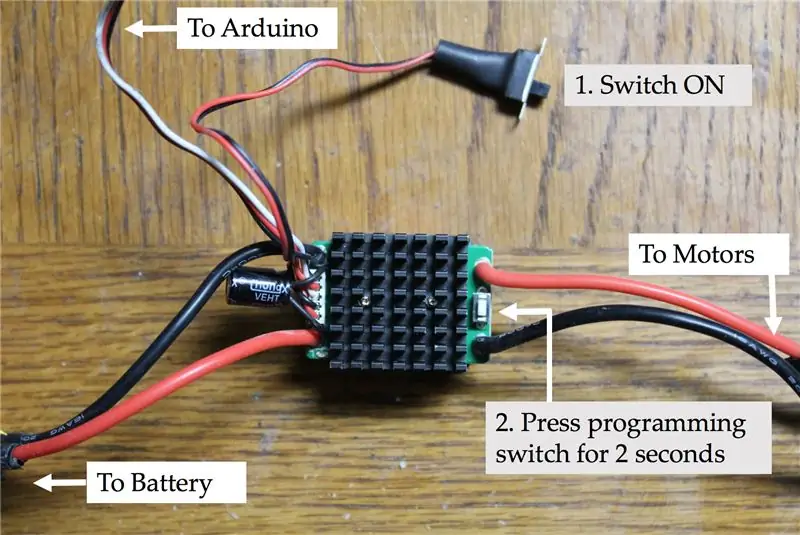
Әдепкі бойынша, щеткаланған ЭСК практикалық режимде. Бұл жыпылықтайтын жарықдиодты шаммен көрсетіледі. Қозғалтқышты кері бағытта бағдарламалық басқару үшін өрмелеу режимі қажет.
Бұл режимге қол жеткізу үшін ESC -тен ақ сигналды түйреуішті 9 -түйінге және қара жерге түйреуішті Arduino -дағы GND істікшесіне қосу арқылы ESC -ті Arduino -ға қосыңыз. Содан кейін Arduino тақтасына келесі бағдарламаны жүктеңіз және іске қосыңыз:
#қосу
Серво қозғалтқышы;
байт stopSpeed = 90; белгісіз ұзақ интервал = 1500; int motorPin = 9;
жарамсыз орнату ()
{Serial.begin (9600); мотор.қосылу (моторлы түйреуіш); Serial.println («Бастапқы тест»); }
бос цикл ()
{motor.write (stopSpeed); Serial.println («Қозғалтқышты тоқтату»); кідіріс (интервал); }
ESC қосыңыз, содан кейін бағдарламалау түймесін екі секунд басып тұрыңыз. Жарық диодты индикаторы жыпылықтаудан гөрі тұрақты болады, яғни режим сәтті өрмелеу режиміне ауыстырылды.
12 -қадам: Bluetooth модулі мен телефонмен байланыс
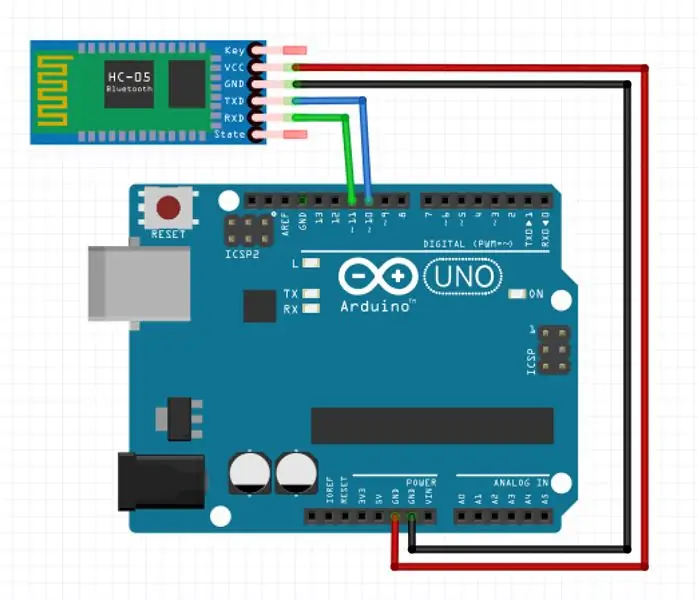
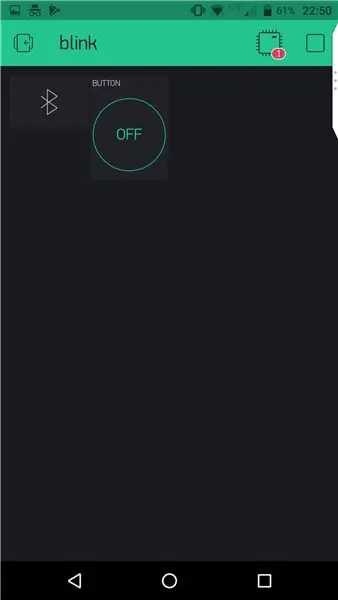
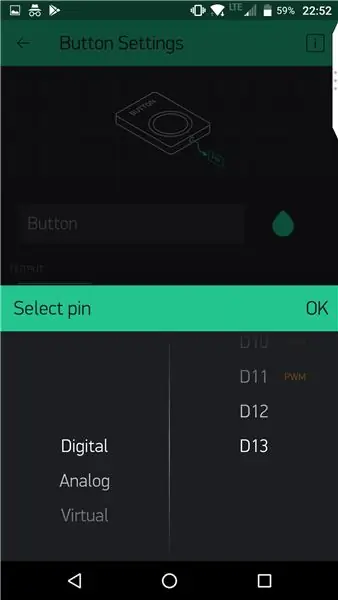
HC-05 Bluetooth модулі Arduino-ға скейтбордты қолданба арқылы сымсыз басқаруға мүмкіндік беретін телефонмен қосылуға мүмкіндік береді. Мен Bluetooth модулі интерфейстерінің кейбір ақауларын тапқандықтан, соңғы тізбекті дәнекерлеу алдында алдымен оны тексерген дұрыс болар еді, Біз Bluetooth модуліндегі 6 түйреуіштің 4 -ін қолданамыз. Олар: Tx (жіберу), Rx (қабылдау), 5V және GND (жер). HC-05 Bluetooth модулінен Tx және Rx түйреуіштерін тиісінше Arduino 10 және 11 түйреуіштеріне қосыңыз. Содан кейін 5V штыры мен GND түйреуіштерін Arduino -дағы жапсырмасы бар түйреуіштерге қосыңыз.
Blynk қосымшасында жоғарыдағы суреттерде көрсетілгендей, Bluetooth мен түйме виджеттерін қосыңыз. Содан кейін Arduino Uno кіріктірілген жарықдиодты D13 сандық түйреуішін түймені тағайындаңыз.
Bluetooth модулі қосылған кезде және Bluetooth модулі қосылғанын білу үшін сериялық мониторды ашып Arduino -ға келесі кодты жүктеңіз және іске қосыңыз. Содан кейін Қосу/Өшіру түймесін ауыстырып, Arduino өзгерісіндегі кіріктірілген жарықдиодты бақылаңыз.
#BLYNK_PRINT сериясын анықтаңыз
#қосу
#қосу
// Сіз Blynk қосымшасында растау белгісін алуыңыз керек.
// Жоба параметрлеріне өтіңіз (жаңғақ белгісі). char auth = «Сіздің аутентификация белгісі»;
SoftwareSerial SerialBLE (10, 11); // RX, TX
BLYNK_WRITE (V1)
{int pinValue = param.asInt (); // айнымалыға V1 түйінінен кіріс мәнін тағайындау}
жарамсыз орнату ()
{Serial.begin (9600); // жөндеу консолі SerialBLE.begin (9600); Blynk.begin (SerialBLE, авторизация); Serial.println («Қосылымдар күтілуде …»); }
бос цикл ()
{Blynk.run (); }
13 -қадам: Arduino қалқанын дәнекерлеу
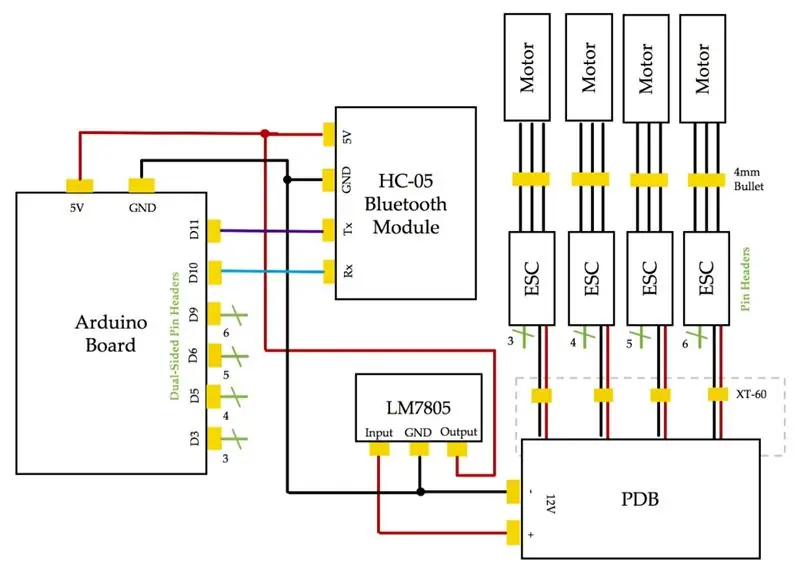



Прототиптен схеманы және бос өтпелі сымдарды тазарту үшін біз ESC пен Bluetooth модулінің әрқайсысына қосылатын Arduino қалқанын, сондай -ақ Arduino -дың қуат көзін дәнекерлейміз.
Төмендегі сызбаны екі жақты жетілдіру тақтасына дәнекерлеңіз.
Мен алдымен екі жақты еркек түйреуіштерді Arduino әйел тақырыптарына қостым, содан кейін оны екі жаққа арналған тақтаның жоғарғы жағына дәнекерледім. Олар дәнекерленгеннен кейін, мен оны тақтаның төменгі бөлігін дәнекерлеу үшін Arduino тақтасынан алып тастадым. Содан кейін мен ESC бір жақты ерлер түйреуіштерін 3 жиынтықта 4 тақтаның төменгі жағына дәнекерледім. Осыдан кейін мен HC-05 Bluetooth модулін тігінен орналастырдым және коннекторларды перфорация тақтасының төменгі жағына дәнекерледім.
Bluetooth модулі 5В кернеуді енгізуді қажет ететіндіктен және ПДБ тек 12В -қа реттелгендіктен, мен Arduino -дан ағымдағы шығуды шектеу үшін токты төмендету үшін LM7805 қолдандым. Дәл осы 5В кернеуі Arduino -ның 5В істікшесіне қосылады, сондықтан Arduino қалқан арқылы қосымша бөшке адаптерінен қоректенуі мүмкін.
LM7805 түйреуіштері жоғарыдағы суретте көрсетілгендей кернеу реттегішінің компонентімен перформатор тақтасының төменгі жағына дәнекерленген. Схемада сипатталғандай, мен барлық компоненттер мен ESC істікшелері мен HC-05 Bluetooth модулінің барлық қуат қосылымдарын дәнекерледім. PDB 12В шығысы LM7805 кернеу реттегішінің VCC кірісіне (ең сол жақта) түйреуіш пен жерге қосқышқа (ортасында) дәнекерленген. Ақырында, ESC сигнал түйрегіштерінің әрқайсысы және HC-05 Bluetooth модулі Tx және Rx түйіндерінде Arduino цифрлық түйреуіштеріне схемада көрсетілгендей.
14 -қадам: Blynk арқылы қосымшаны құру
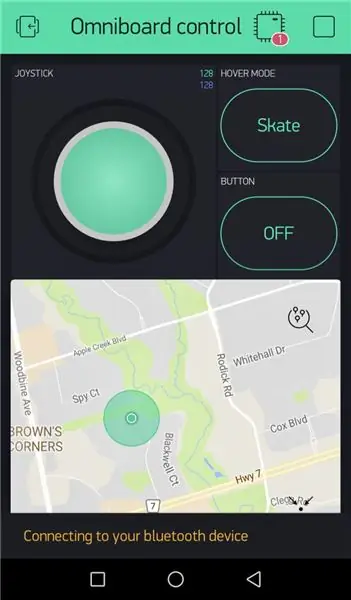
Omniboard тақтасы Blynk қосымшасы арқылы кез келген смартфон арқылы Bluetooth арқылы басқарылатын болады. Blynk-бұл HC-05 сияқты Bluetooth немесе сымсыз мүмкіндіктері бар бірнеше микроконтроллерлермен немесе Bluetooth / сымсыз модульдермен жұмыс жасай алатын модульдер мен виджеттерді пайдалануға мүмкіндік беретін Android және iOS қосымшасы.
1. Телефоныңызға Blynk орнатыңыз.
2. Есептік жазба жасаңыз және кіріңіз
3. Жаңа жоба жасаңыз және оған ат қойыңыз. Мен кенішті «Omniboard контроллері» деп атадым, микроконтроллер ретінде Arduino Uno, ал интерфейс түрі ретінде Bluetooth таңдаңыз.
4. Экранға келесі виджеттерді сүйреп апарыңыз: Bluetooth, Карта, 2 түйме және Джойстик
15 -қадам: Arduino көмегімен виджеттермен байланыс
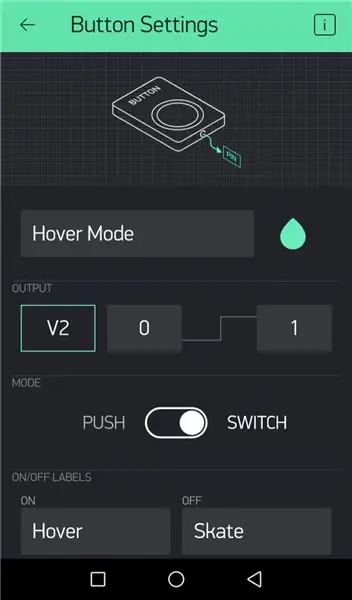
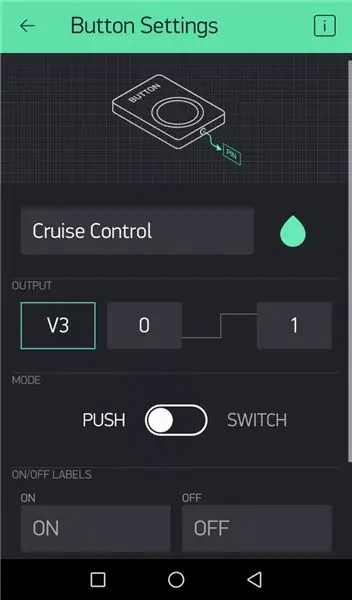
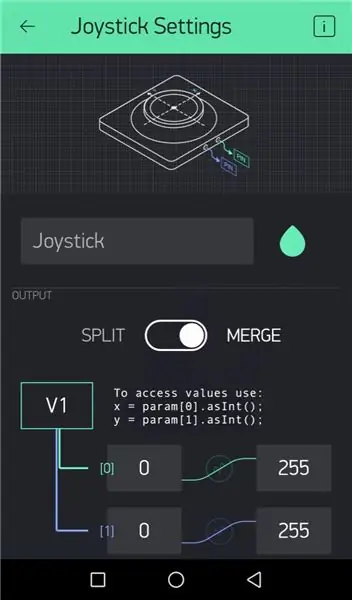
Түйме Hoverboard режимін Skateboard режиміне ауыстыру үшін қолданылады. Hoverboard режимі круиздік жылдамдықты ұстап тұру кезінде айналу мен стрейфті дәл бақылауға мүмкіндік береді. Бұл кезде скейтборд режимі айналу жылдамдығын және айналуды дәл бақылауға мүмкіндік береді. Джойстик скейтбордты екі градус еркіндікпен басқарады, олар ауысу түймесімен ауыстырылады. Картада сіздің ағымдағы орналасқан жеріңіз, сондай -ақ басқа жерлерге баратын жолдар көрсетіледі. Bluetooth интерфейсіне Bluetooth модулімен қосылуға мүмкіндік береді.
Джойстик параметрлері:
Шығару түрі үшін «Біріктіруді» таңдаңыз және оны V1 виртуалды пиніне тағайындаңыз
Түймелерді орнату:
- Бірінші батырманы «Hover Mode», ал екінші батырманы «Cruise Control» деп атаңыз.
- Бірінші түйменің шығуын V2 виртуалды түйреуіне тағайындаңыз және режимді «Ауыстыру» күйіне өзгертіңіз.
- Екінші түйменің шығуын V3 виртуалды түйрегіне тағайындаңыз және режимді «Ауыстыру» күйіне өзгертіңіз.
- Алғашқы түймелердің ауысу аттарын «Жылжыту» және «Коньки» деп өзгертіңіз және «ON» және «OFF» күйін сақтаңыз.
Карта параметрлері:
Енгізуді V4 етіп тағайындаңыз
Bluetooth параметрлері:
Blynk қосымшасындағы Bluetooth виджетін таңдап, модульге қосылыңыз. Bluetooth модулі үшін әдепкі құпия сөз - '1234'
16 -қадам: Omniboard контроллерін бағдарламалау
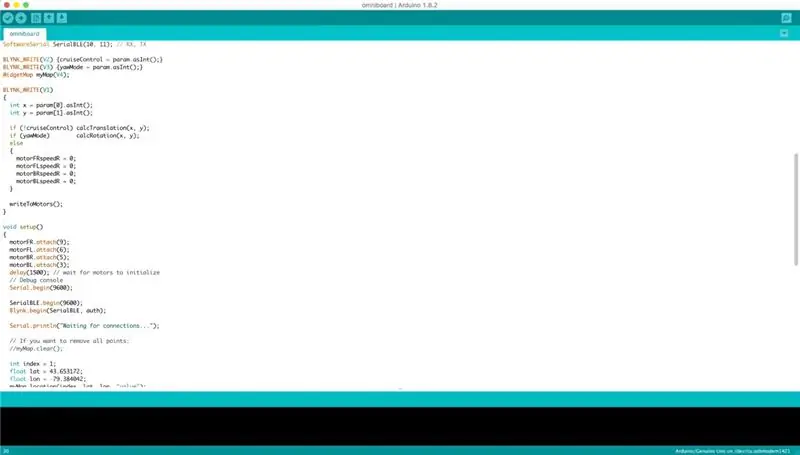
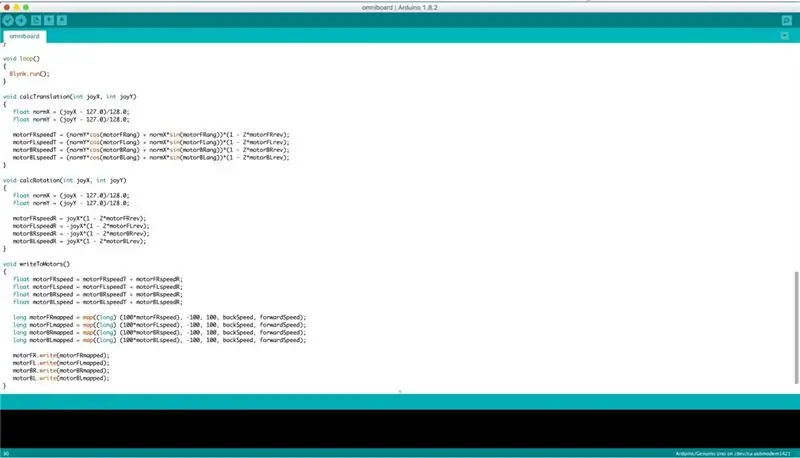
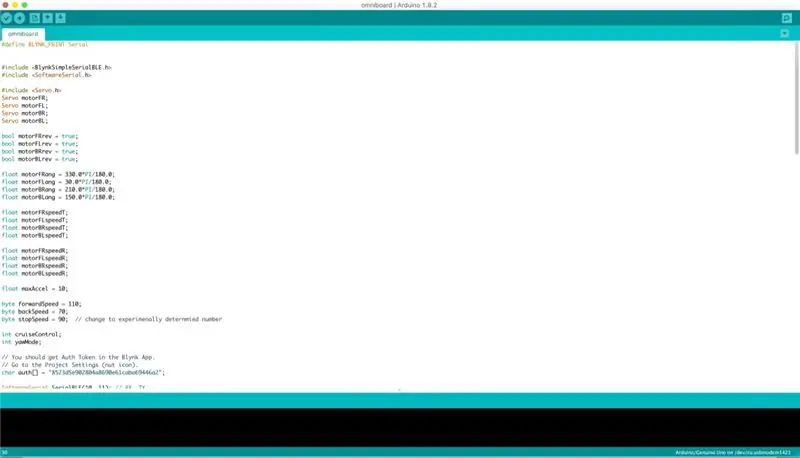
Omniboard динамикасы «Бұл қалай жұмыс істейді» бөлімінен алынған динамика алгоритміне негізделген. 3 дәрежелі еркіндік, форвард, стрейф және спин дербес есептеледі және Omniboard қозғалысын басқарудың толық спектрін алу үшін бір -бірінің үстіне қойылады. Әр қозғалтқышты басқару джойстиктің қозғалысына сызықтық пропорционалды. Келесі кодты Arduino -ға жүктеңіз және іске қосыңыз.
#BLYNK_PRINT сериясын анықтаңыз
#қосу
#қосу
#қосу
Серво моторы FR; Серво моторы FL; Servo мотор BR; Servo мотор BL;
bool motorFRrev = ақиқат;
bool motorFLrev = ақиқат; bool motorBRrev = ақиқат; bool motorBLrev = ақиқат;
қалқыма қозғалтқышFRang = 330.0*PI/180.0;
float motorFLang = 30.0*PI/180.0; қалқыма қозғалтқышBRang = 210.0*PI/180.0; өзгермелі қозғалтқышBLang = 150.0*PI/180.0;
қалқыма қозғалтқышFRspeedT;
қалқыма қозғалтқышFLspeedT; қалқыма қозғалтқышBRspeedT; қалқыма қозғалтқышBLspeedT;
қалқыма қозғалтқышFRspeedR;
қалқыма қозғалтқышFLspeedR; қалқыма қозғалтқышBRspeedR; қалқыма қозғалтқышBLspeedR;
float maxAccel = 10;
байт forwardSpeed = 110;
байт backSpeed = 70; байт stopSpeed = 90; // тәжірибелік түрде анықталған санға ауысу
int cruiseControl;
int yawMode;
// Сіз Blynk қосымшасында растау белгісін алуыңыз керек.
// Жоба параметрлеріне өтіңіз (жаңғақ белгісі). char auth = «8523d5e902804a8690e61caba69446a2»;
SoftwareSerial SerialBLE (10, 11); // RX, TX
BLYNK_WRITE (V2) {cruiseControl = param.asInt ();}
BLYNK_WRITE (V3) {yawMode = param.asInt ();} WidgetMap myMap (V4);
BLYNK_WRITE (V1)
{int x = param [0].asInt (); int y = param [1].asInt ();
if (! cruiseControl) calcTranslation (x, y);
if (yawMode) calcRotation (x, y); басқа {motorFRspeedR = 0; motorFLspeedR = 0; motorBRspeedR = 0; motorBLspeedR = 0; } writeToMotors (); }
жарамсыз орнату ()
{motorFR.attach (9); motorFL.attach (6); motorBR.attach (5); motorBL.attach (3); кешіктіру (1500); // қозғалтқыштардың инициализациялануын күтіңіз // Serial.begin консолінің күйін келтіру (9600);
SerialBLE.begin (9600);
Blynk.begin (SerialBLE, авторизация);
Serial.println («Қосылымдар күтілуде …»);
// Егер сіз барлық нүктелерді алып тастағыңыз келсе:
// myMap.clear ();
int индексі = 1;
float lat = 43.653172; float lon = -79.384042; myMap.location (индекс, лат, lon, «мән»); }
бос цикл ()
{Blynk.run (); }
void calcTranslation (int joyX, int joyY)
{float normX = (joyX - 127.0) /128.0; өзгермелі нормаY = (қуанышY - 127,0) /128,0; motorFRspeedT = (normY*cos (motorFRang) + normX*sin (motorFRang))*(1 - 2*motorFRrev); motorFLspeedT = (normY*cos (motorFLang) + normX*sin (motorFLang))*(1 - 2*motorFLrev); motorBRspeedT = (normY*cos (motorBRang) + normX*sin (motorBRang))*(1 - 2*моторBRrev); motorBLspeedT = (normY*cos (motorBLang) + normX*sin (motorBLang))*(1 - 2*моторBLrev); }
void calcRotation (int joyX, int joyY)
{float normX = (joyX - 127.0) /128.0; өзгермелі нормаY = (қуанышY - 127,0) /128,0; motorFRspeedR = joyX*(1 - 2*motorFRrev); motorFLspeedR = -joyX*(1 - 2*motorFLrev); motorBRspeedR = -joyX*(1 - 2*моторBRrev); motorBLspeedR = joyX*(1 - 2*motorBLrev); }
Void writeToMotors ()
{float motorFRspeed = motorFRspeedT + motorFRspeedR; қалқыма қозғалтқышFLspeed = motorFLspeedT + motorFLspeedR; қалқыма қозғалтқышBRspeed = motorBRspeedT + motorBRspeedR; қалқыма қозғалтқышBLspeed = motorBLspeedT + motorBLspeedR;
ұзын моторFRmapped = карта ((ұзын) (100*motorFRspeed), -100, 100, backSpeed, forwardSpeed);
long motorFLmapped = карта ((ұзын) (100*motorFLspeed), -100, 100, backSpeed, forwardSpeed); ұзын моторBRmapped = карта ((ұзын) (100*моторBRspeed), -100, 100, backSpeed, forwardSpeed); ұзын моторBLmapped = карта ((ұзын) (100*моторлы жылдамдық), -100, 100, backSpeed, forwardSpeed); motorFR.write (motorFRmapped); motorFL.write (motorFLmapped); motorBR.write (motorBRmapped); motorBL.write (motorBLmapped); }
17 -қадам: Электроника корпусын орнату

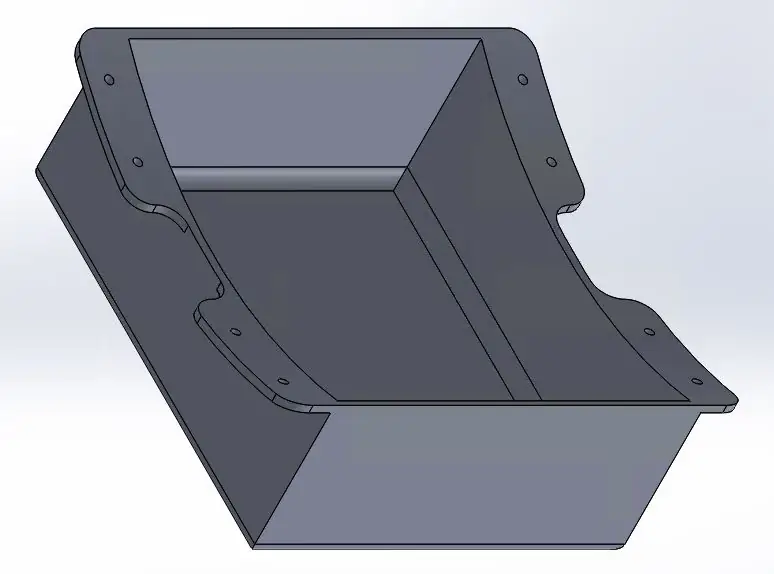


Барлық сымдар мен бөлшектер төменнен ілініп кетпеуі үшін бекітілген корпусты 3D басып шығарыңыз, содан кейін оны M5 бұрандалармен скейтбордқа бұраңыз.
18 -қадам: Сурет салу



Палубаның жоғарғы дизайны үшін шабыт ПХД схемалары мен үлгілері болып табылады. Мұны істеу үшін алдымен скейтбордтың төменгі жағына менің суретші таспасы жабылған. Содан кейін бүкіл жоғарғы палуба ақ бояумен қапталған. Кептіруден кейін ол схеманың теріс жағымен бүркемеленеді, содан кейін қара пальтоға боялады. Содан кейін, үстіңгі қабаттағы маскаларды мұқият тазалаңыз және суық көрінетін скейтборд.
Мен сізге Omniboard үшін дизайнды жекелендіруге және шығармашылық еркіндігіңізді пайдалануға шақырамын.
19 -қадам: Тест және демо


Дөңгелектер байқауының екінші жүлдесі 2017 ж

2017 жылғы қашықтан басқару пультінің байқауының бірінші жүлдесі
Ұсынылған:
Тақталар тақтасы: Электронды тоқыма прототиптер тақтасы: 5 қадам (суреттермен)

ThreadBoard: Электронды тоқыма жылдам прототиптеу тақтасы: ThreadBoard V2-дің 3D басып шығарылмайтын нұсқасы үшін нұсқаулықты мына жерден табуға болады. ThreadBoard-дің 1-нұсқасын мына жерден табуға болады. электронды тоқыма бұйымдарын жылдам прототиптеу үшін
Тонка автокөлігінің RC конверсиясы төгінді және 4WS төрт рульді басқаруымен: 6 қадам (суреттермен)

Тонка жүк көлігінің автокөлік конверсиясы демпингпен және 4WS төрт рульді басқаруымен: Tonka жүк көлігінің RC конверсиясы түпнұсқа емес екенін мойындаймын, бірақ мен бұл туралы ойлаған кезде мен бірінші болдым деп ойладым. Ия, бұл бұрын да болған, бірақ менің ойымша, басқалары мұны қиын жолмен жасады және сәтсіздікке ұшырады
MXY тақтасы - бюджеті төмен XY плоттерлік робот тақтасы: 8 қадам (суреттермен)

MXY тақтасы - бюджеті төмен XY плоттерлік роботтар тақтасы: Менің мақсатым mXY тақтасын XY плоттерлік сурет салу машинасы төмен етіп жасау болды. Сондықтан мен бұл жобаны жасағысы келетіндерге жеңілдететін тақта жасадым. Алдыңғы жобада, 2 дана Nema17 қадамдық қозғалтқыштарды пайдалану кезінде, бұл тақта
Жылдамдық тақтасы: Электр скейтборд: 5 қадам

Жылдамдық тақтасы: Электр скейтборды: Сәлеметсіз бе! Мен Бельгиядағы Howest қаласындағы MCT колледжінің студентімін.Бүгін мен сізге таңқурай пи мен ардуино қосылған электр скейтбордын жасау бойынша қадамдық нұсқаулық беремін.
CAR-INO: Arduino мен Bluetooth басқаруымен RC ескі автокөлігінің жалпы түрленуі: 5 қадам (суреттермен)

CAR-INO: Arduino мен Bluetooth басқаруымен ескі автокөліктің толық конверсиясы: Кіріспе Сәлеметсіз бе, мен бірінші нұсқаулықта сізбен 1990 жылғы ескі автокөлікті жаңаға айналдыру тәжірибеммен бөліскім келеді. Бұл 1990 жылы Рождество болды, Аяз ата маған Ferrari F40, әлемдегі ең жылдам көлікті сыйға тартты! … сол кезде
